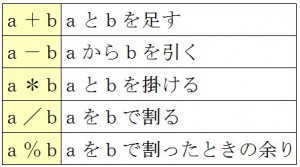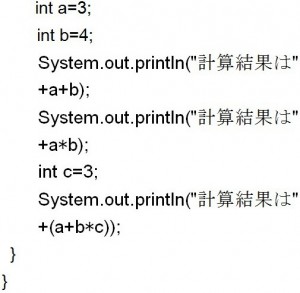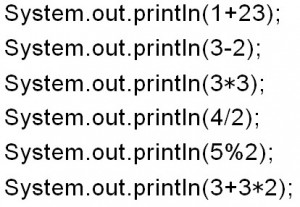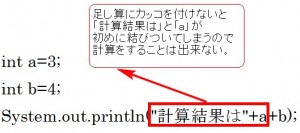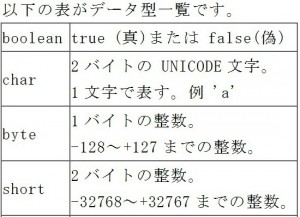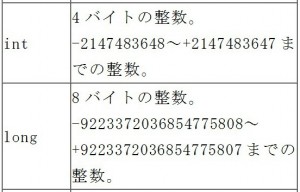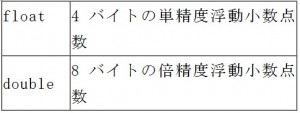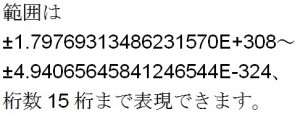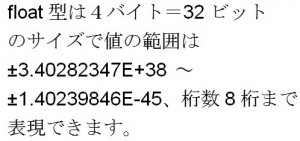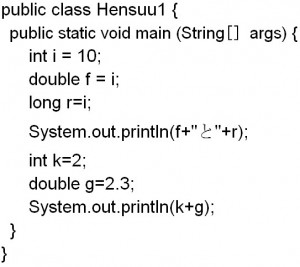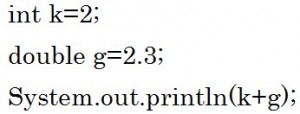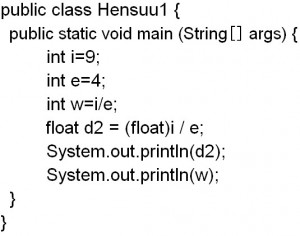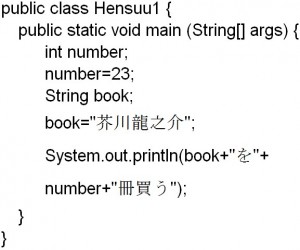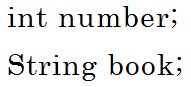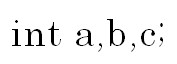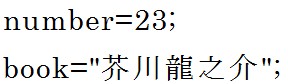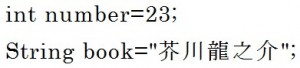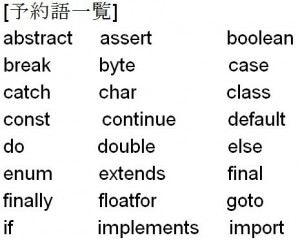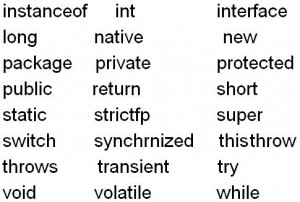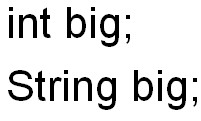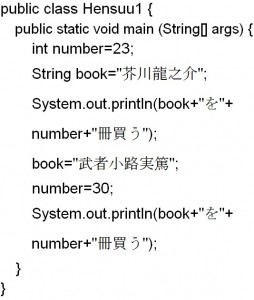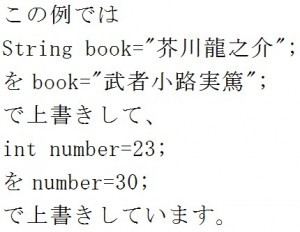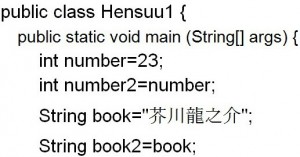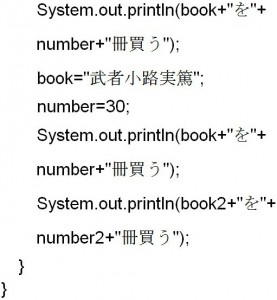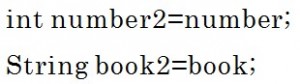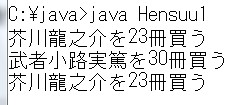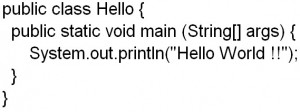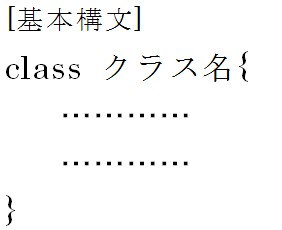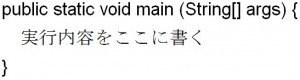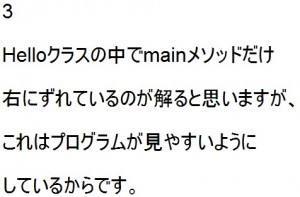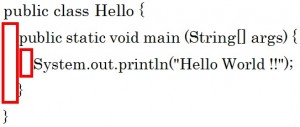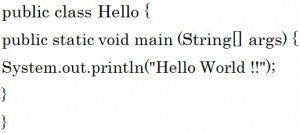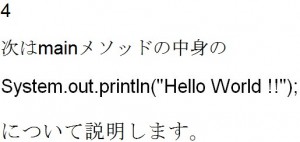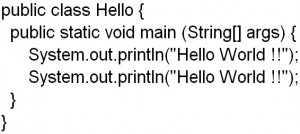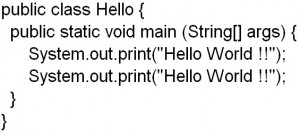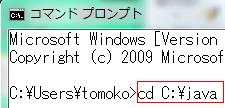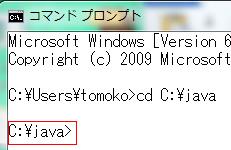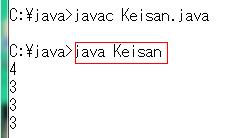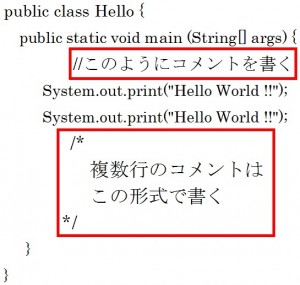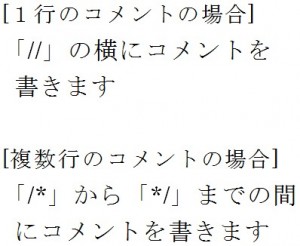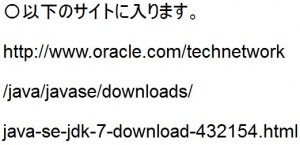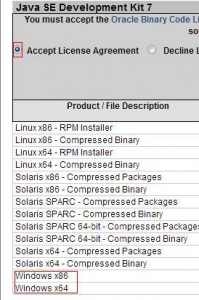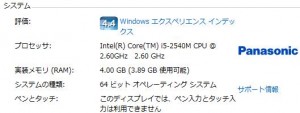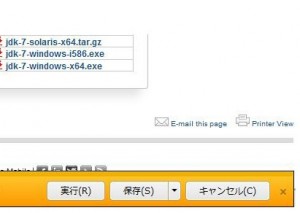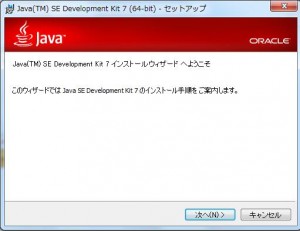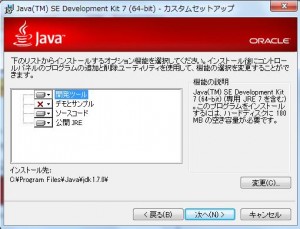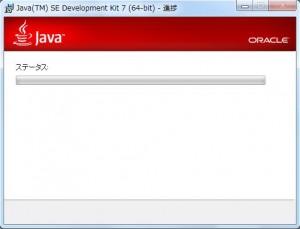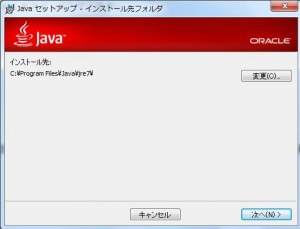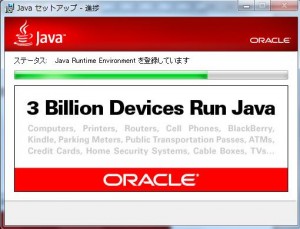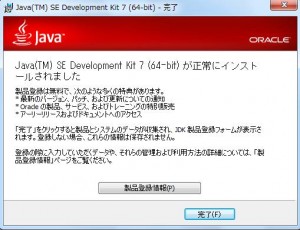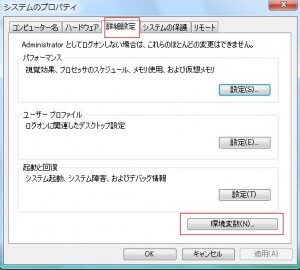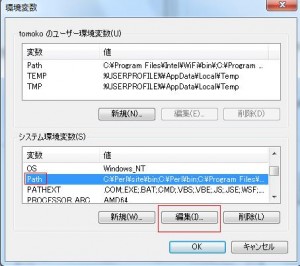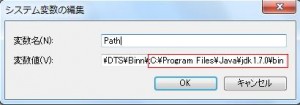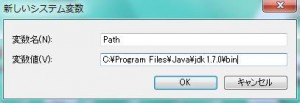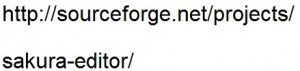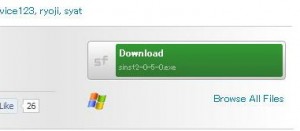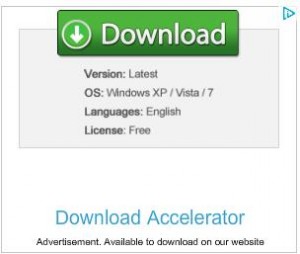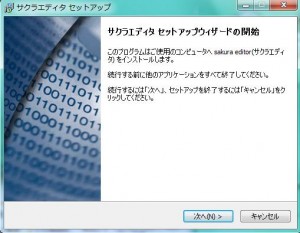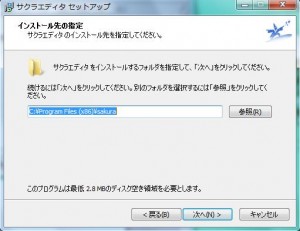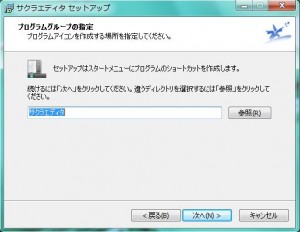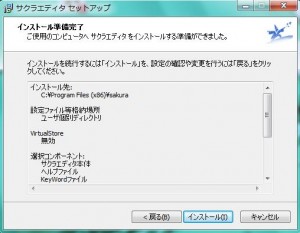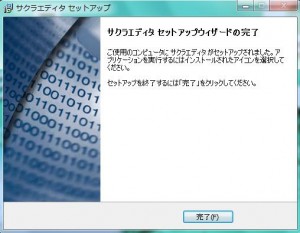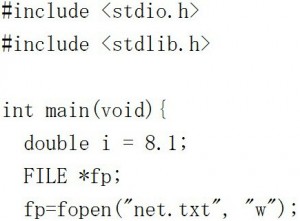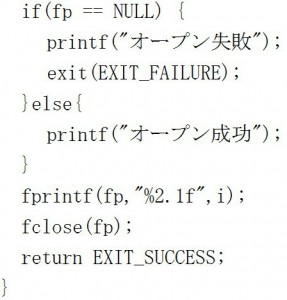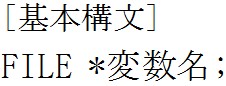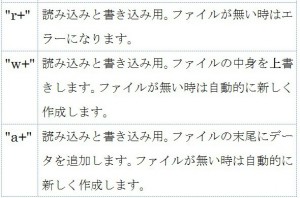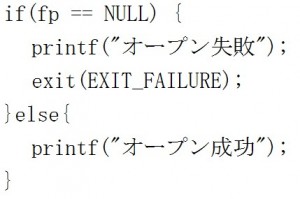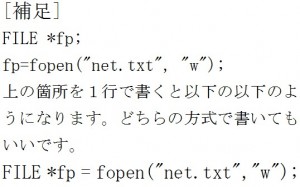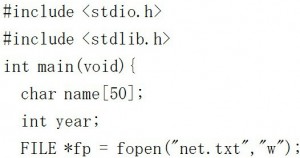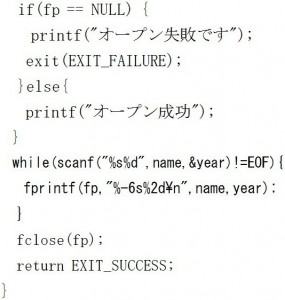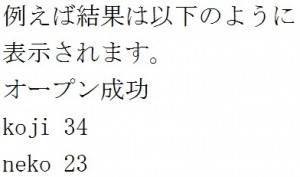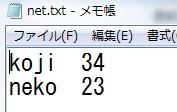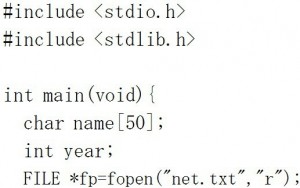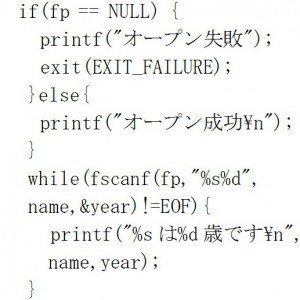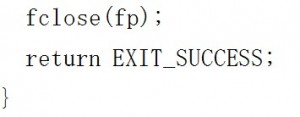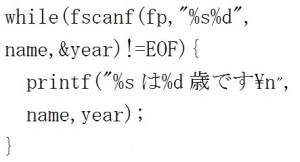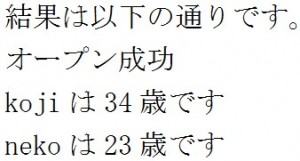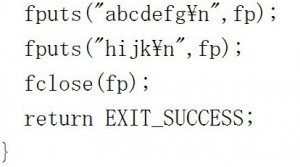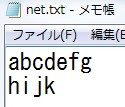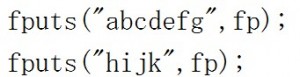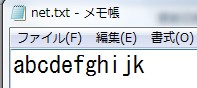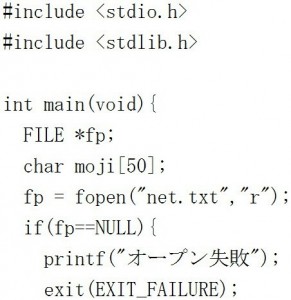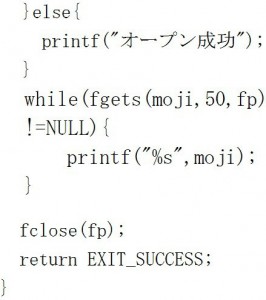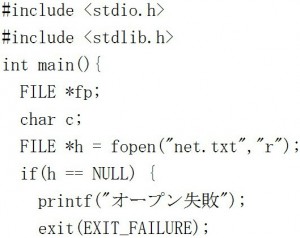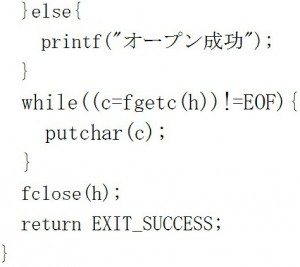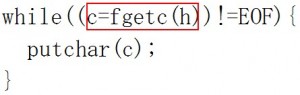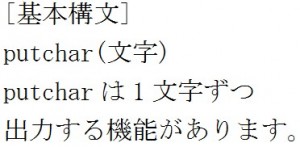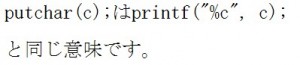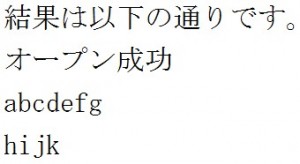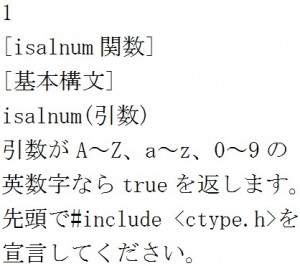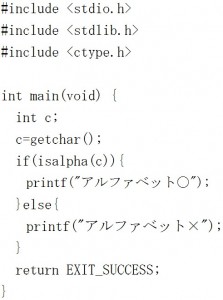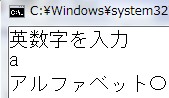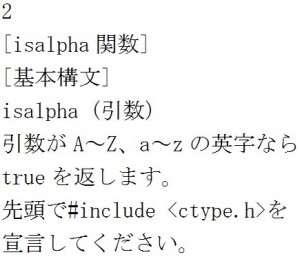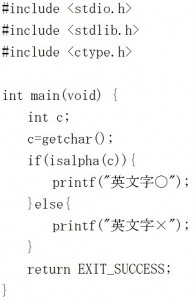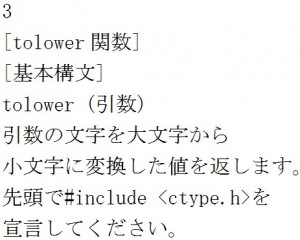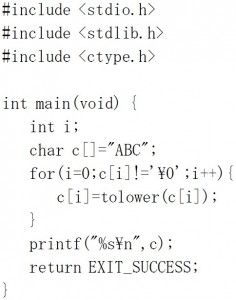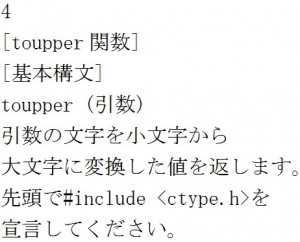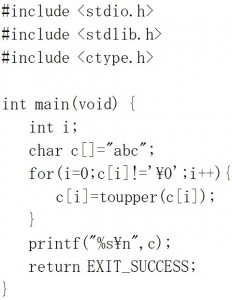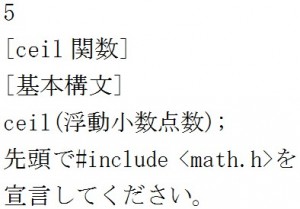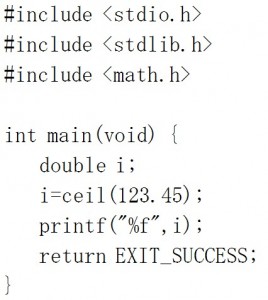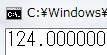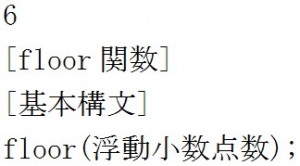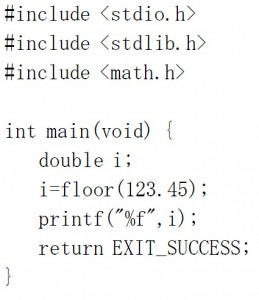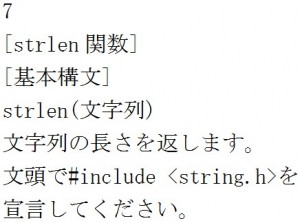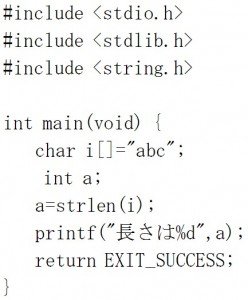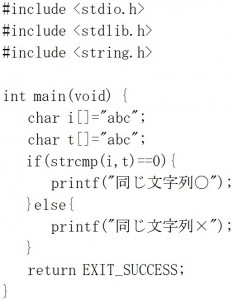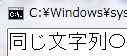この章では複合演算子について説明します。
複合演算子とは算術演算子と代入演算子が複合して結びついている演算子のことをいいます。
例えば本来![]() と書かなくてはいけないところ、
と書かなくてはいけないところ、![]() のように短縮して書くことが出来ます。
のように短縮して書くことが出来ます。
複合演算子はaとbを計算したものをaに代入すると言う意味です。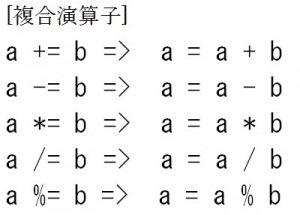 では例をみてみましょう。
では例をみてみましょう。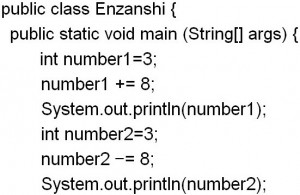
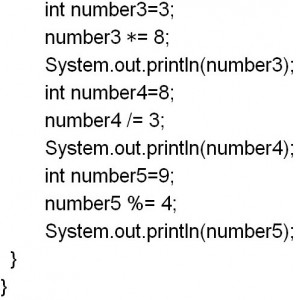 number1+= 8;は
number1+= 8;は![]() と同じ意味になります。
と同じ意味になります。
右辺にあるnumber1+8を計算してから、number1にその結果を代入してます。
number2 -= 8;は![]() と同じ意味になります。
と同じ意味になります。
右辺を計算してから左辺に代入しています。
number3 *= 8;は![]() と同じ意味になります。
と同じ意味になります。
右辺を計算してから左辺に代入しています。
number4 /= 3;は![]() と同じ意味になります。
と同じ意味になります。
右辺を計算してから左辺に代入しています。